360极速浏览器设置允许弹窗的方法
时间:2023-03-25 13:04:59作者:极光下载站人气:3119
360极速浏览器是一款非常好用的浏览器,通过该浏览器可以进行各种网页的登录和访问,有的时候我们需要在360极速浏览器中访问自己需要的网页,特别是那种自己需要经常用来进行工作的网站,因此该网站就会对我们很重要,而该网站弹出的一些提示窗口可能对我们有很重要的信息的,但是如果你的电脑自动将浏览器中的网页设置成不允许弹出窗口的话,那么我们就无法查看到该网站弹出的信息内容,针对这种情况我们可以进入到设置页面中重新设置一下,将我们需要的网页设置成允许网页窗口弹出即可,下方是关于如何使用360极速浏览器设置网页弹出窗口的具体操作方法,需要的小伙伴可以看看方法教程。
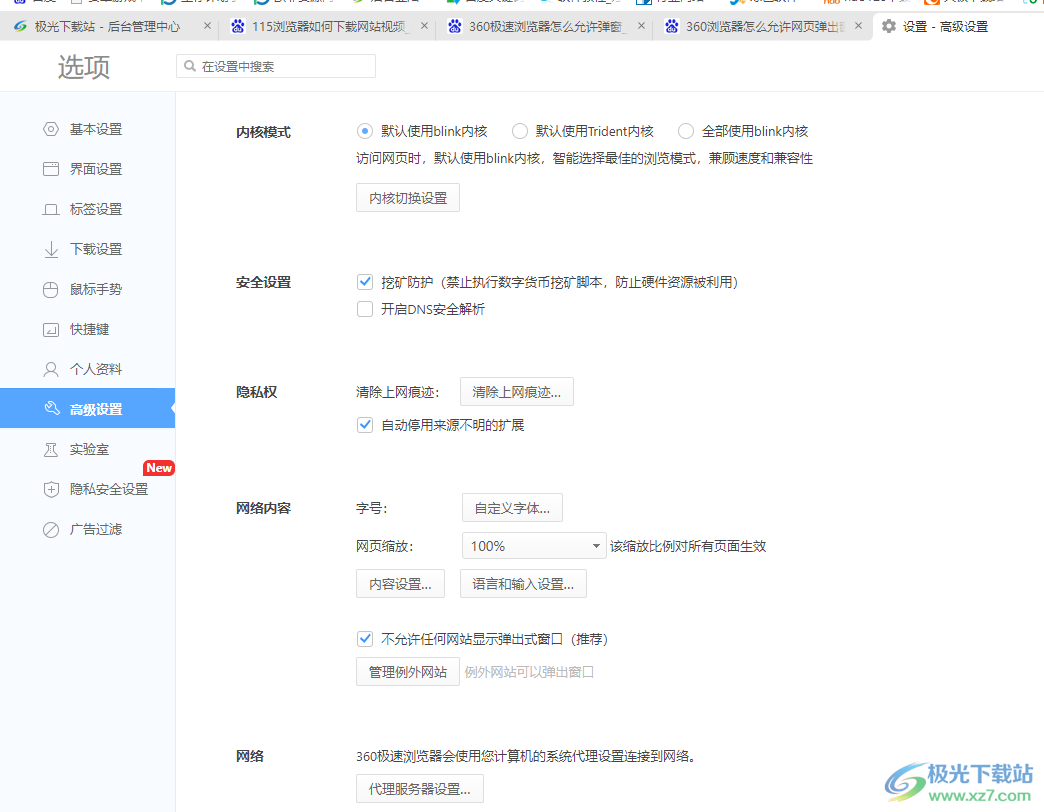
方法步骤
1.首先我们需要进入到360极速浏览器的操作页面中,然后将鼠标定位到右上角的【三】图标位置进行点击,在打开的窗口中选择【选项】进入。
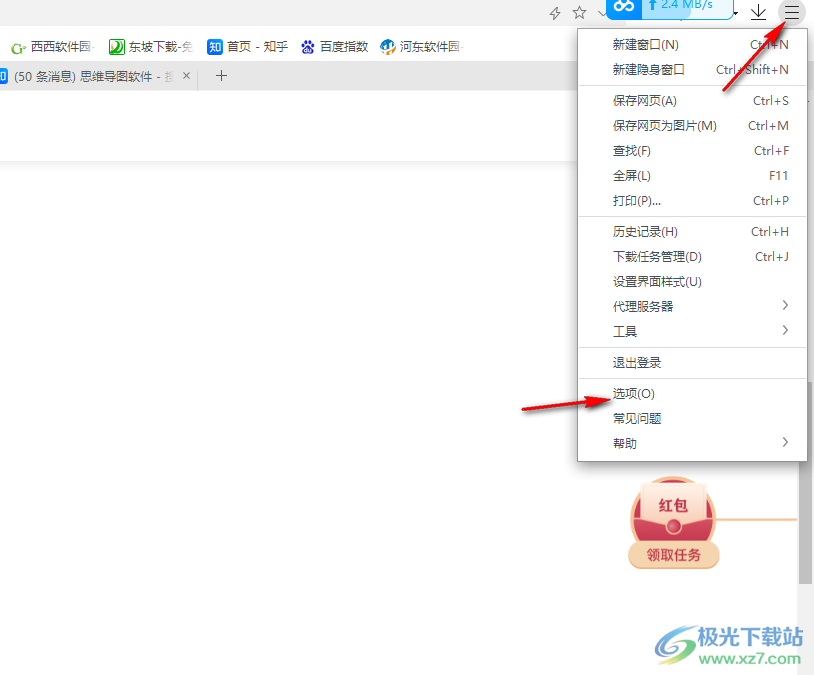
2.进入到页面之后,我们将左侧的【高级设置】选项找到,然后将其用鼠标左键点击打开。
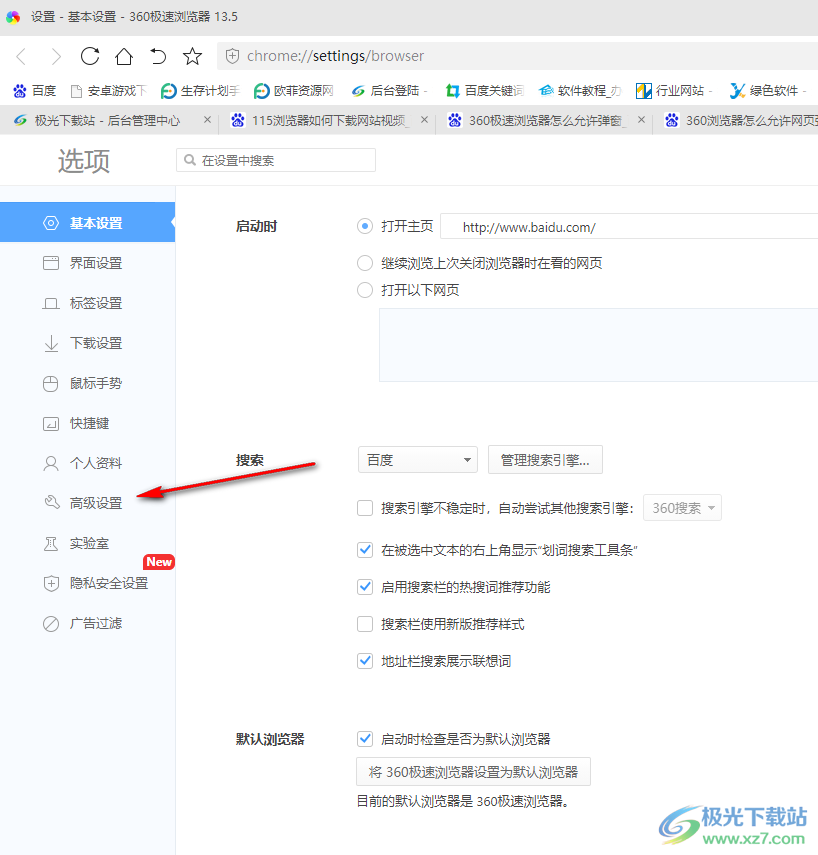
3.接着在右侧的页面中,找到【网站内容】这个功能选项,然后将该功能下的【管理例外网站】按钮进行点击。
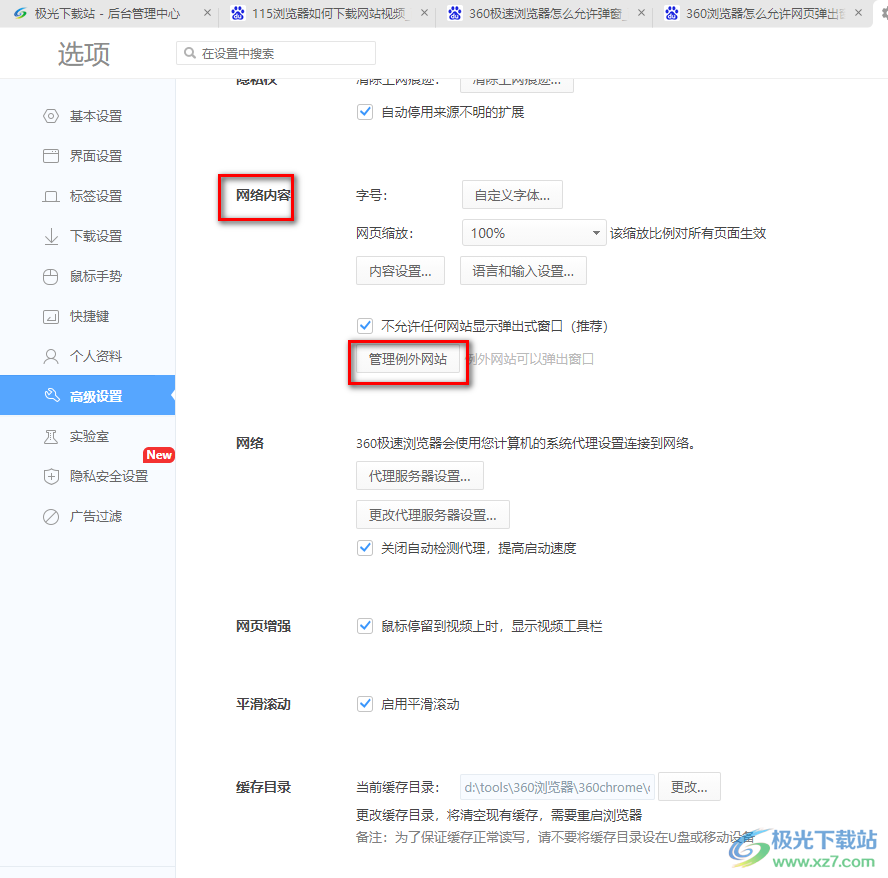
4.当我们进入到页面之后,你可以看到我们页面上有一些允许弹出窗口的网站。
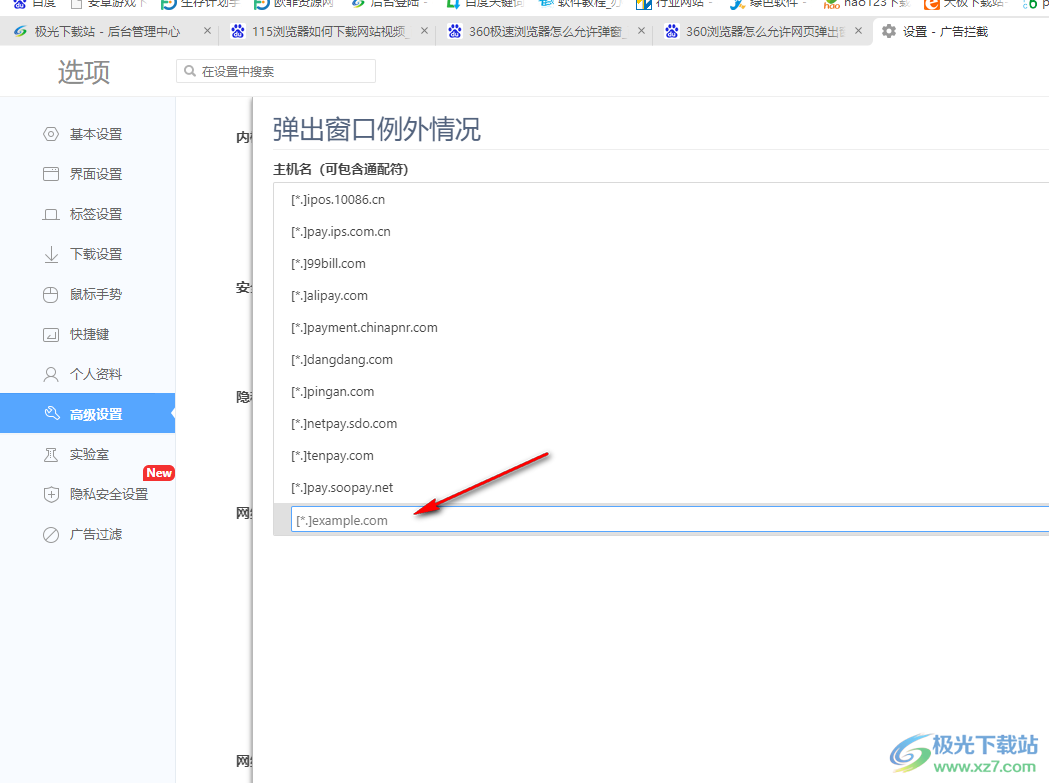
5.你可以在最后的一个选项框中点击一下,然后将我们想要弹出窗口的网页的网址复制过来粘贴在框中,之后将鼠标任意点击一下其他的空白位置即可。
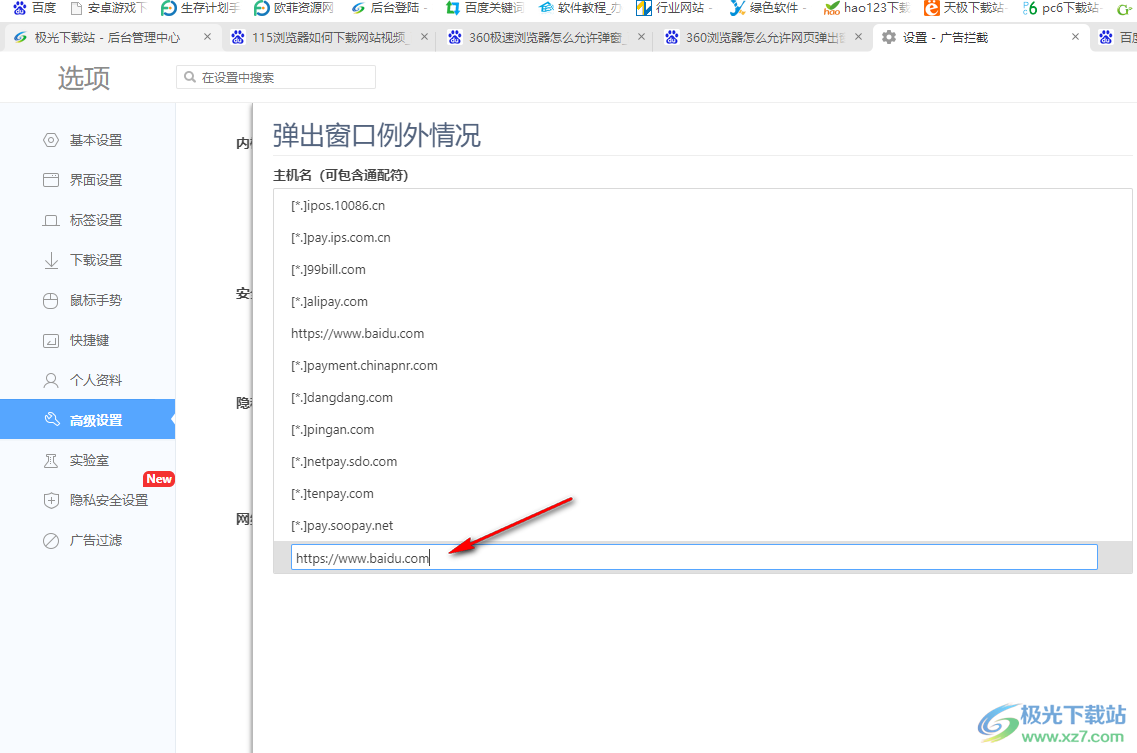
以上就是关于如何使用360极速浏览器设置网页窗口弹出的具体操作方法,我们在使用的过程中,如果你想要将某一个重要的网页设置成弹出窗口,那么你可以进入到设置页面中,在管理例外情况的功能页面下,将自己想要设置弹出窗口的网页网址复制粘贴进来即可,感兴趣的话可以操作试试。
相关推荐
热门阅览
- 1百度网盘分享密码暴力破解方法,怎么破解百度网盘加密链接
- 2keyshot6破解安装步骤-keyshot6破解安装教程
- 3apktool手机版使用教程-apktool使用方法
- 4mac版steam怎么设置中文 steam mac版设置中文教程
- 5抖音推荐怎么设置页面?抖音推荐界面重新设置教程
- 6电脑怎么开启VT 如何开启VT的详细教程!
- 7掌上英雄联盟怎么注销账号?掌上英雄联盟怎么退出登录
- 8rar文件怎么打开?如何打开rar格式文件
- 9掌上wegame怎么查别人战绩?掌上wegame怎么看别人英雄联盟战绩
- 10qq邮箱格式怎么写?qq邮箱格式是什么样的以及注册英文邮箱的方法
- 11怎么安装会声会影x7?会声会影x7安装教程
- 12Word文档中轻松实现两行对齐?word文档两行文字怎么对齐?

网友评论